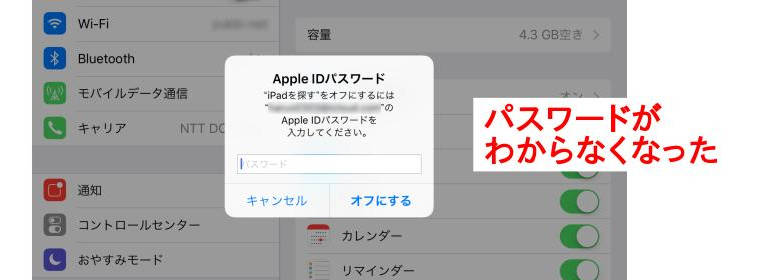AppleのiPhone/iPad/iPod Touchで、初回のセットアップ時に端末側でApple IDを新規作成するとき、メールアドレスを一文字でも入力間違えをしてしまうと、メール認証ができていない状態なのに、デバイスには間違ったApple IDが登録された状態になってしまいます。すぐに登録したパスワードでログオフすればいいのですが、そこでパスワードがわからなくなった場合、直すのが大変だという内容です。
だいたいヘルプの要請が来るのは、にっちもさっちも行かなくなった状態から、何とかしてと依頼がくるのですが、なんともならないケースも多いのです。(今回は何とかなりました。)
PCで新規登録が推奨
先に推奨しておきますが、パソコンや別デバイスでApple IDを新規作成してから、購入した端末で作成済みのApple IDとパスワードでログインするのがオススメです。この方法なら、これから説明する困った状態になることはないのです。
Apple IDの新規作成ページはコチラ
端末側で新規作成する場合の落とし穴
はじめてApple製品のデバイスを購入した場合、端末の電源を入れて、はじめての設定のガイドの通りの設定を進めると思います。ここで慣れていないデバイスを操作しながら、Apple IDを作成していくのは、思っている以上に四苦八苦することが多く、気付いた時にはパスワードがわからなくなるのです。
端末でのApple ID登録方法はソフトバンクのサイトが詳しく解説しています。
大文字入りパスワード
Apple IDはメールアドレス、そのパスワードは8 文字以上にし、数字、大文字の英字、小文字の英字をすべて含める必要があります。
英数8文字までは問題ないですが、大文字を含めるというところで、何度かエラーで引っかかりやすいのです。2転3転パスワードをやり直している間に、やっと通ったパスワードが何だったか覚えているでしょうか。
質問3まで回答している間に
パスワードを設定した直後、次にセキュリティの質問をリストの中から選び、さらに自分なりの答えを設定します。この設問が質問1の次が、質問2、さらに質問3まで続きます。
これがかなりヘビーに頭を使います。自分の過去の記憶を思い起こしながら、自分で答えを作っていくのです。これを3問分終えるころには、ぐったり疲れてしまいます。
メール認証でアドレス間違いに気付く
次に支払方法のクレジットカード登録や、住所、電話番号などの入力をして、最後に一番最初に入力したApple ID=メールアドレスに確認メールが届くので、そのメールに記載されているリンクを開いて、Apple IDとパスワードを入力してログインできたらID登録完了なのです。
ここで、最初に入れたメールアドレスを打ち間違えていたらどうなるかというと、認証メールが届かないので、いつまでもID登録が完了できないのです。
今回のお客様は、「. 」(ドット)を一文字入れ忘れていたのです。本人はなぜ確認メールが届かないのが原因がわからず困ったという状況でした。
未確認のApple IDが登録されたまま
この最後のメール認証ができないまま初回セットアップを終わらせると、 設定アイコン→ iCloudにはApple IDが登録されているが、未確認状態になっています。これではiCloudサービスが利用できないのです。
やり直すにはパスワードが必要
今回は、登録したメールアドレスを打ち間違えているのですから、Apple IDの登録からやり直す必要がありますが、そのためにはまず、間違えたApple IDを端末からログオフする必要があります。それにはパスワードが必要です。
そのパスワードを覚えていたりメモしていたら、話は簡単です。そこができないから困ったわけです。たぶんコレじゃないかというのを、いろいろ試します。大文字がどれなのかわからないので、何パターンか試しますが通りません。
パスワードの再設定を試す
パスワードがわからないなら、パスワードの再設定をすればいいのですが、今回はメールアドレスが間違っているので、メールを送ってリセットする方法は使えません。
残るは、セキュリティの質問に答えてリセットする方法があるのですが、これも3つの質問の答えをメモしていなと難しいです。質問が出るので答えを入れますが、たとえば「リンゴ」が答えとわかっていても、ひらがなの「りんご」か、カタカナの「リンゴ」か、もしかすると漢字で「林檎」と入れているかもしれません。
十数回の試行でやっと正解
今回は、なんとか正解してパスワードのリセットに成功しました。生年月日と質問2つにバッチリ回答しないといけないので、20回近くカタカナやひらがな、漢字を入れ替えて試行して成功です。まあ、一安心で良かったです。
どうしてもパスワードがリセットできない場合
今回はなんとかリセットできましたが、もしどうしてもパスワードのリセットができない場合どうすればいいのかという話です。iOSは、盗難時や第三者に勝手に所有者が変えられないように設計されています。まずは無駄足になるパターンをいくつか挙げます。
×すべての設定をリセット
設定→一般→リセットと進むと、「すべての設定をリセット」というのがあります。これはパスワードがわからなくても実行できます。しかし、この項目ではApple IDは消えてくれません。
×すべてのコンテンツと設定を消去
この項目を実行して、初期化して購入時状態に戻せばいいと思うかもしれませんが、これを実行するにはApple IDのパスワードが必要なのです。
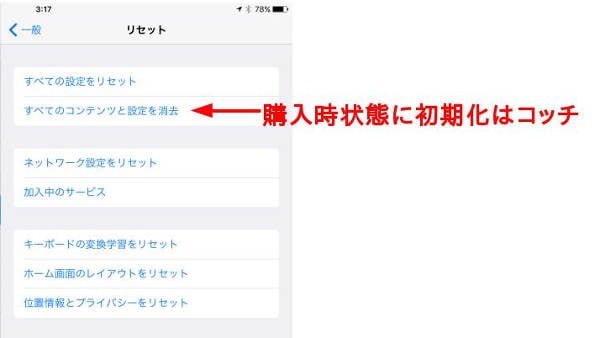
×アップルストアに持っていく
Apple Storeの店舗に行き、ジーニアスバーで直してもらえばいいと思うかもしれませんが、実はジーニアスバーではApple IDのパスワードが不明の場合、対応してくれません。
都内在住なら、門前払いされても大したショックではないですが、地方から遠征しても無駄足になってしまいますので注意です。
◎Appleサポートへ連絡する
Appleサポートに電話かチャットで対応してもらうのが正解のようです。ただし、そう簡単には最終対処方法までは対応してくれないようです。
一通りのパスワードリセットまでの手順をサポートの指示通りに試してみて、それでもリセットできない時には、本人確認と購入証明が出来る事が条件の上、何かしらの救済方法があるとのことでした。
私がAppleサポートに問い合わせた時は、詳しいやり方までは教えてくれませんでしたが(問い合わせただけなので)何かしらの対処方法があるようです。
下記の用意ができない場合は、いくら頼んでも対応してくれないでしょう。最近アメリカでニュースになっているように、FBIの命令でも拒否しているので、どうやっても第三者がどうこうするのは無理です。
- どこの販売店で購入したか証明するレシートや証明書が必要
- 購入者本人である証明ができること
- デバイスのシリアル番号がわかる
メモ推奨
Appleのデバイスの初期設定をするときは、あらかじめPCなど別デバイスを使いApple IDを作っておくか、もしくはメモを取りながら、パスワード、質問3つをメモしながら設定するのをオススメします。携帯ショップや量販店などでプロに設定してもらう場合でも、担当者は書類にメモを取りながら設定してくれているハズです。そうしているのは、わからなくなると大変なのを知っているからです。